Aquí hay un ejemplo rápido de cómo crear un archivo Zip ( .zip o .zipx ) usando WinZip:
- Abrir WinZip
- Busque y seleccione archivos en el panel Archivos
- Haga clic en el botón Agregar a Zip en la parte inferior del panel Archivos
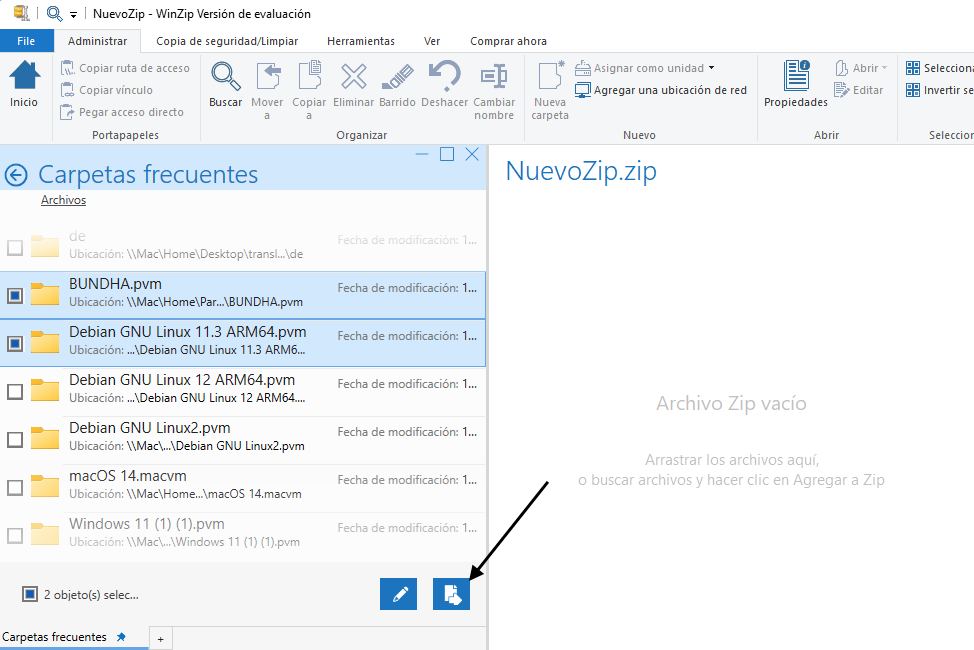
- Haga clic en Guardar como en el panel Acciones
- Elija una ubicación de destino para su archivo, escriba un nombre y haga clic en Guardar
Cuando se trabaja en una carpeta abierta del Explorador de Windows, la forma más rápida de comprimir archivos es utilizar el menú contextual; es decir, hacer clic derecho en los archivos/carpetas y elegir una de las opciones Agregar a del submenú WinZip.
- Abrir una ventana de carpeta
- Busque y resalte (seleccione) los archivos y/o carpetas que desea comprimir
- Haga clic derecho en el área resaltada
- En el submenú WinZip del menú contextual que se muestra, elija:
- Agregar/Mover a un archivo Zip: (rápido) Para especificar su propio nombre de archivo Zip, tipo de compresión, cifrado y/o elegir opciones de conversión
- Agregar a [nombre de archivo].zip(x): (más rápido) Cree un archivo Zip usando el método de compresión predeterminado con un nombre como se muestra en el menú; No puedes especificar otras opciones con este método.
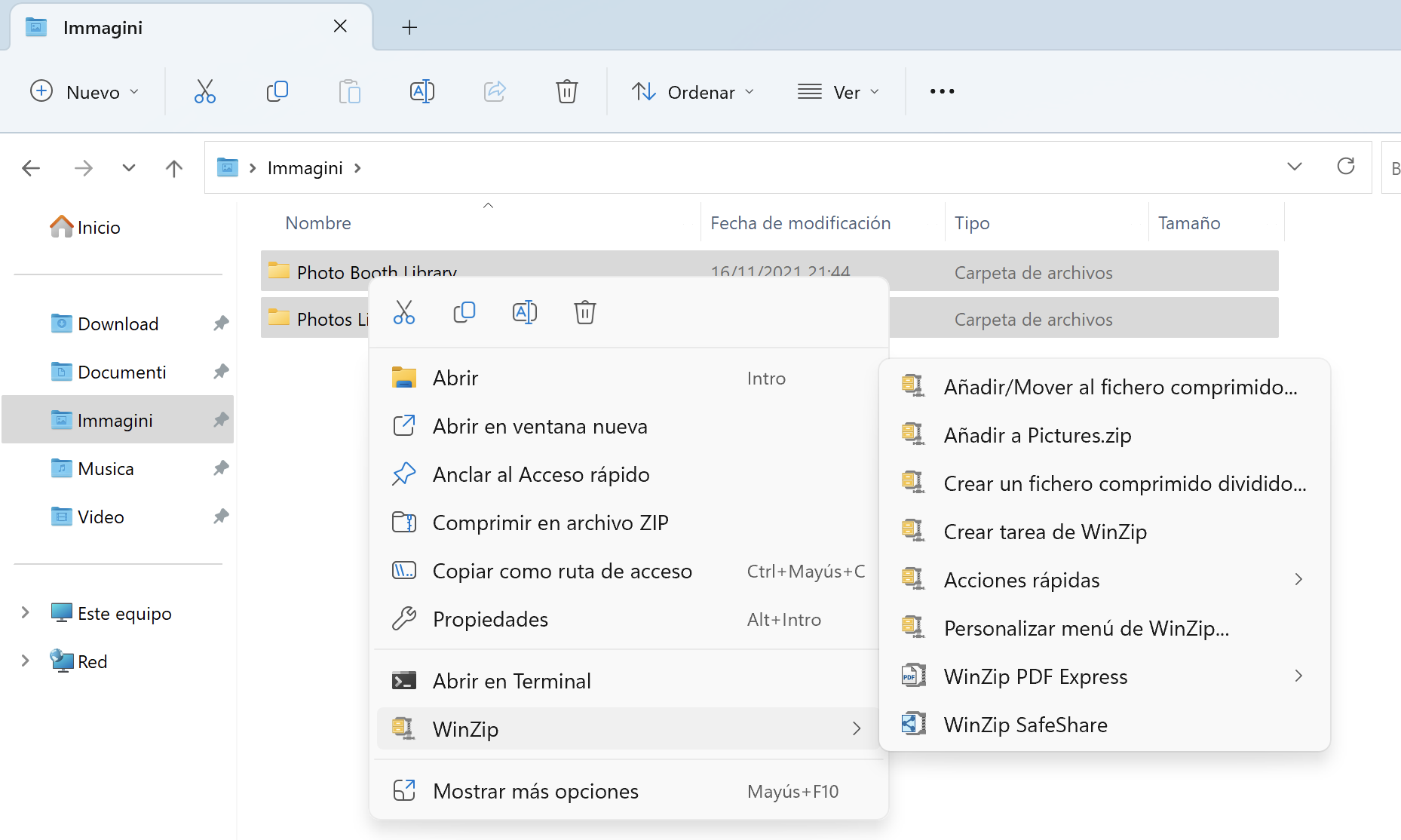
- Se crea el archivo Zip
También tiene la opción de hacer clic en Zip y Compartir (WinZip Express) cuando hace clic derecho para usar WinZip Express para Explorer . Con WinZip Express puede comprimir, elegir cifrar y utilizar muchas opciones adicionales, como guardar en un servicio en la nube.
Crear un archivo Zip dividido , que se ofreció por primera vez en WinZip 21.5, se puede utilizar para aquellos momentos en los que no desea crear un archivo Zip grande. El tamaño configurado en la pestaña Herramientas se utilizará para cada segmento del archivo Zip dividido que cree.
Reemplazar archivos con archivos comprimidos , que se ofreció por primera vez en WinZip 21.0, es otra posibilidad más para crear rápidamente archivos Zip. Si elige esta opción en el menú contextual, tenga en cuenta que todos los archivos seleccionados, incluidos los de las carpetas, se comprimirán individualmente y los archivos originales se eliminarán. El uso de esta opción, especialmente al cargar archivos, puede proporcionar una descarga más rápida y sencilla si solo necesita uno o incluso algunos archivos que, de otro modo, formarían parte de un conjunto en un archivo Zip grande.
Was this article helpful?
Tell us how we can improve it.